마이크로소프트 엑셀은 단순한 데이터 관리 도구를 넘어, 다양한 계산 및 수학적 연산을 지원하여 사업 운영 효율성을 높이는 데 필수적인 역할을 합니다.
엑셀 사용 중에는 종종 한 셀의 데이터를 다른 셀로 복사하여 붙여넣는 작업이 필요합니다. 많은 사용자들이 엑셀에서 수식이 아닌 값만 복사하여 붙여넣는 과정을 혼란스럽고 어렵게 느낍니다.
일반적으로 셀 데이터를 복사하면 배경색, 수식, 글꼴 색상 등 해당 셀의 서식까지 함께 복사됩니다. 하지만, 때로는 수식은 제외하고 값만 복사해야 하는 경우가 있습니다.
간단한 예를 들어 설명하겠습니다.
아래 엑셀 시트와 같이 C5열에는 제품명, D5에는 수량, E5에는 가격, F5에는 총 판매액이 있으며, F열은 D열과 E열의 곱셈 수식으로 계산됩니다.
여기서 목표는 수식은 제외하고 테이블의 값만 다른 테이블로 복제하는 것입니다.
키보드 단축키 (CTRL + C) 또는 마우스 오른쪽 버튼 클릭 후 복사 기능을 사용하여 테이블 전체 또는 총 판매액 열(F열)만 복사하면 아래 그림처럼 값과 수식이 함께 복사되어 붙여넣기 됩니다.
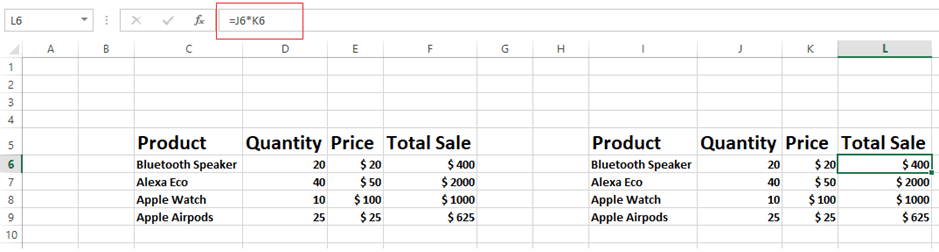
일반적인 방법으로 값을 복사하여 붙여넣으면, 엑셀에서도 동일한 결과를 얻게 됩니다. 이 방식으로는 엑셀 열 또는 시트에서 값만 추출하려는 목적을 달성할 수 없습니다.
단순히 값만 복제하려는 사용자에게 수식 복사는 불필요하고 성가신 과정입니다.
다음 섹션에서는 마이크로소프트 엑셀 스프레드시트에서 수식을 제외하고 값만 복사하는 몇 가지 유용한 방법을 살펴보겠습니다.
마우스를 이용한 값만 붙여넣기
수식이 아닌 값만 마우스로 복사하는 방법을 알아보겠습니다.
이해를 돕기 위해 위에서 사용한 엑셀 예시를 그대로 활용하겠습니다.
아래 그림 1에서 F열은 수식을 포함하고 있습니다. 먼저 표 전체 또는 특정 열을 선택합니다. 그 후 데이터를 붙여넣을 위치로 마우스 오른쪽 버튼을 누른 상태에서 드래그하여 이동합니다.
그림 1과 같이 마우스 오른쪽 버튼을 놓으면 엑셀에서 옵션을 묻는 메시지가 나타납니다. “여기에 값으로만 복사” 옵션을 선택하면 그림 2처럼 값만 복사됩니다.
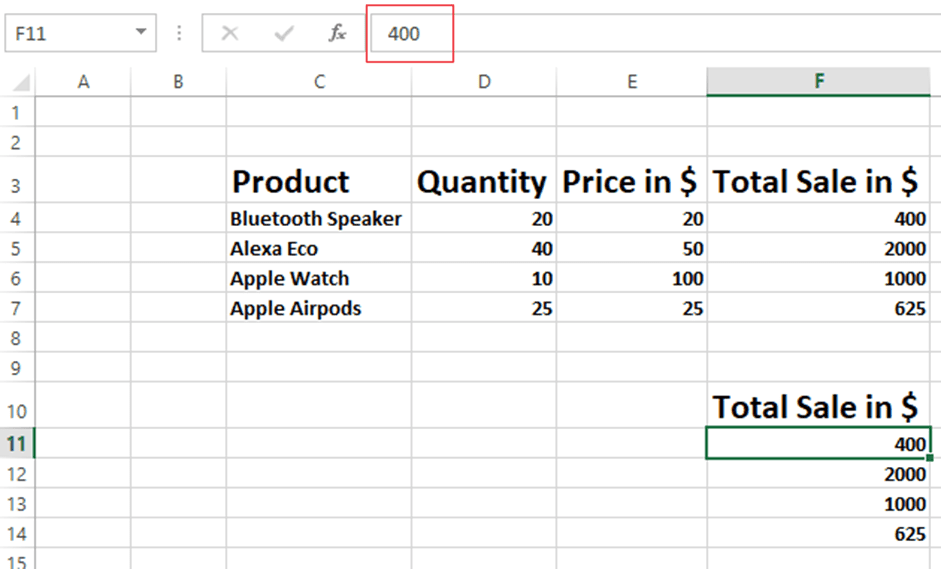 그림 2
그림 2
마이크로소프트 엑셀 스프레드시트에서 수식이 아닌 값만 복사하는 가장 간단한 방법 중 하나입니다.
또 다른 방법은, 원하는 방식으로 열 또는 표를 복사하고 붙여넣을 위치에 커서를 놓은 후, 그림 1과 같이 주 메뉴 모음의 ‘붙여넣기’ 옵션에서 ‘값 붙여넣기’를 선택하는 것입니다.
또한, 그림 2와 같이 붙여넣을 위치에서 마우스 오른쪽 버튼을 클릭하여 ‘붙여넣기’ 옵션에 접근할 수도 있습니다.
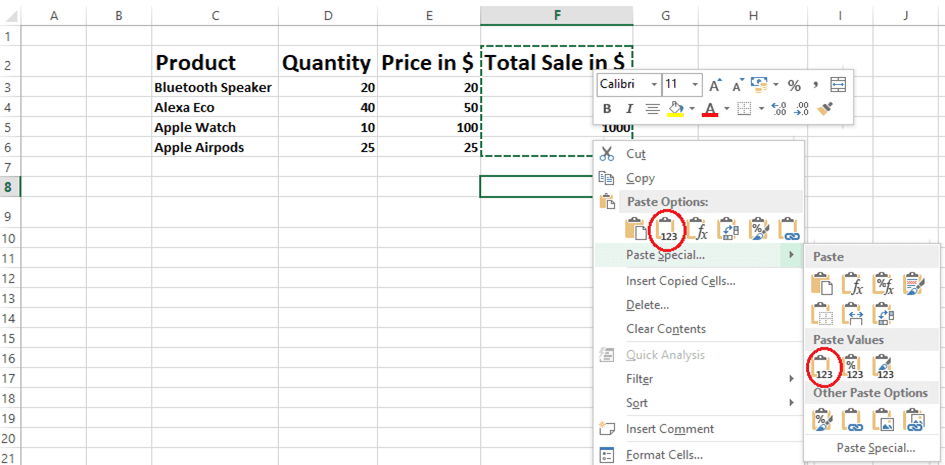 그림 2
그림 2
그림 3은 값만 붙여넣기 된 결과를 보여줍니다.
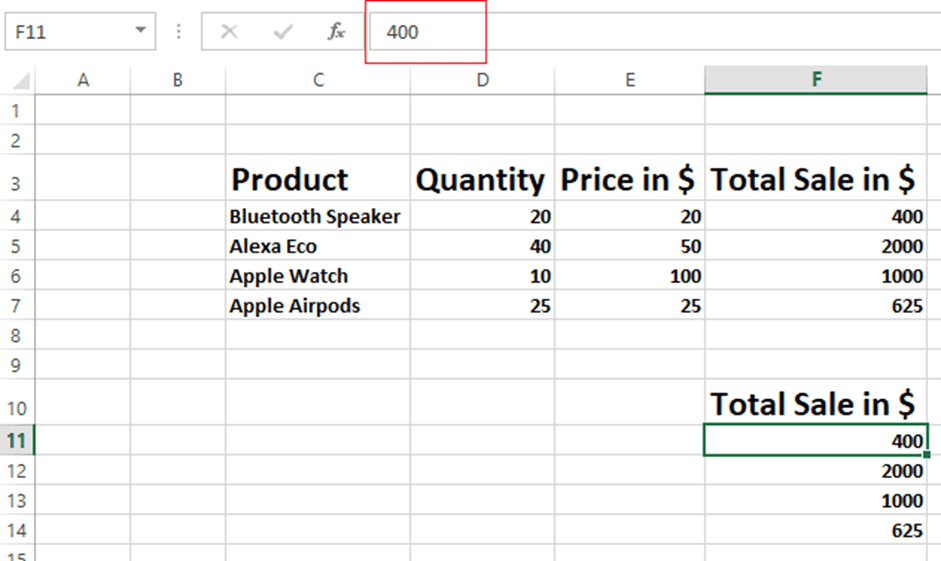
선택하여 붙여넣기 키보드 단축키 – Ctrl+Alt+V
앞서 마우스와 특수 메뉴를 이용한 붙여넣기 방법을 살펴보았지만, 여기서는 키보드 단축키를 사용하여 수식이 아닌 값만 붙여넣는 방법을 알아보겠습니다.
이전과 동일한 엑셀 시트를 활용하겠습니다.
열을 복사한 후, 붙여넣을 위치를 선택하고 키보드 단축키 Ctrl+Alt+V를 누릅니다.
아래 엑셀 시트처럼 ‘선택하여 붙여넣기’ 대화 상자가 나타납니다. 여기서 ‘값’ 옵션을 선택하면 수식 없이 값만 붙여넣기 됩니다.
이제 키보드 단축키를 사용하여 마이크로소프트 엑셀 시트에서 수식이 아닌 값만 복사하는 데 성공했습니다.
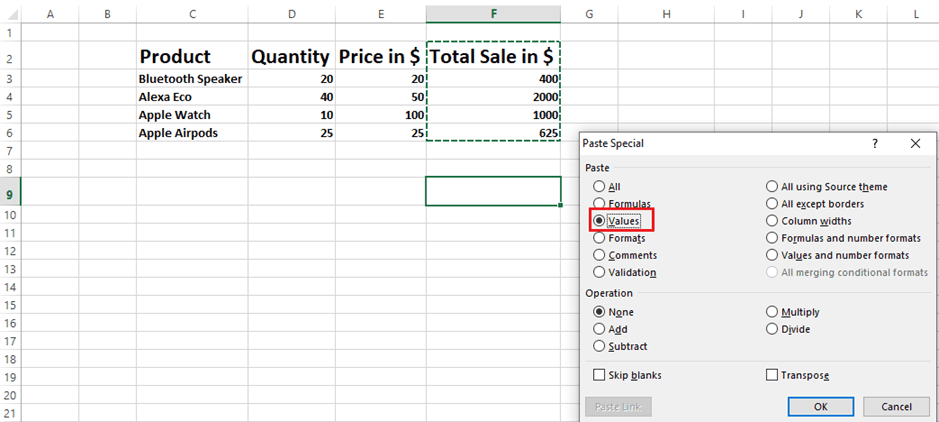
Alt+e+s+v 키 입력 활용
이 방법 역시 키보드 키를 이용하지만, 4개의 키를 동시에 눌러야 하므로 앞서 설명한 방법보다 조금 더 복잡합니다. 바로 Alt+e+s+v 키 조합입니다.
이 키들을 모두 누르면 아래 엑셀 스프레드시트처럼 ‘선택하여 붙여넣기’ 메뉴가 나타납니다.
메뉴에서 ‘값’ 옵션을 선택하면 값만 셀에 삽입됩니다.
이 방법은 대규모 엑셀 스프레드시트에서 여러 열을 복사해야 할 때 시간도 많이 걸리고 다소 불편할 수 있습니다.
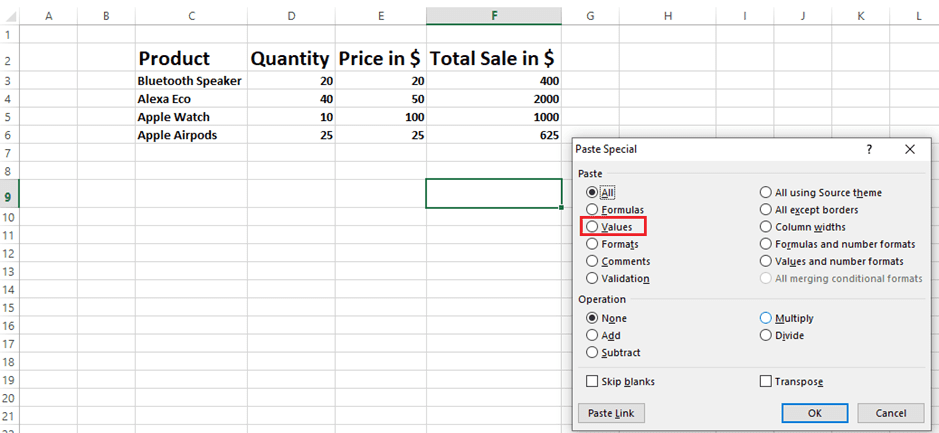
마지막으로
엑셀 스프레드시트를 사용할 때, 한 영역이나 열의 데이터를 다른 영역이나 열로 복사해야 하는 상황은 매우 흔합니다. 특히 셀에 수식이 포함된 경우, 이 과정을 처리하기 어려울 수 있습니다. 앞서 소개한 방법들을 활용하면 이러한 작업을 훨씬 효율적으로 수행할 수 있습니다.
이 팁 외에도, 더욱 유용한 엑셀 팁과 요령을 확인해 보세요.